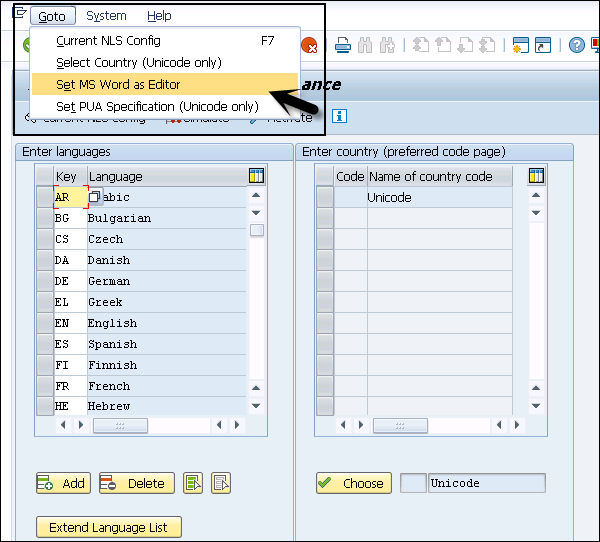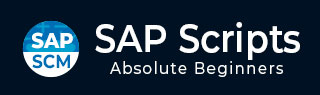
- SAP脚本教程
- SAP脚本 - 首页
- SAP脚本 - 概述
- SAP脚本 - 智能表单
- SAP脚本 - 表单绘制器
- SAP脚本 - 布局集
- SAP脚本 - 打印程序
- SAP脚本 - 创建窗口
- SAP脚本 - 输出区域
- SAP脚本 - 文本模块
- SAP脚本 - 文本分组
- SAP脚本 - 格式选项
- SAP脚本 - 输出类型
- SAP脚本 - 控制打印输出
- SAP脚本 - 数据格式
- SAP脚本 - 导出
- SAP脚本 - 导入
- SAP脚本 - 控制表
- SAP脚本 - 文本和图形
- SAP脚本 - 控制命令
- SAP脚本 - 复制脚本
- SAP脚本 - 标准文本
- SAP脚本 - 文字处理
- SAP脚本 - 创建文档
- SAP脚本 - 更新文档
- SAP脚本 - 查找文档
- SAP脚本 - 保存文档
- SAP脚本 - 删除文档
- 文档打印预览
- SAP脚本 - 格式转换
- SAP脚本 - 原始数据接口
- SAP脚本 - 输出模式SPOOL
- SAP脚本 - 输出模式IDOC
- 在系统中创建脚本
- SAP脚本有用资源
- SAP脚本 - 快速指南
- SAP脚本 - 有用资源
- SAP脚本 - 讨论
SAP脚本 - 文字处理
根据需要,您可以使用不同的编辑器创建文本。您可以根据系统配置和平台使用Microsoft Word编辑器、行编辑器或PC编辑器。所有这些编辑器都用于文字处理以及创建和编辑文本。您可以使用这些编辑器打印表单并创建文档。
PC编辑器
PC编辑器用于创建和编辑文本,并且向下兼容。您可以使用任何使用行编辑器创建的文本。
当您安装了Microsoft编辑器时,如果行编辑器不可用,则可以切换到PC编辑器。如果未安装MS Word编辑器,则可以在PC编辑器和行编辑器之间切换。使用PC编辑器进行文字处理类似于在文字处理中创建Word文档的常用方法。
以下功能可用于在PC编辑器中进行文字处理:
您可以直接分配段落和文本。
您可以直接剪切/粘贴文本。
使用PC编辑器,您可以执行集成的错误检查以验证语法。
您可以使用特殊的文本结构和字符格式显示,例如粗体字体、不同的字体大小等。
默认情况下,在SAP系统中的每个应用程序中都会调用PC编辑器。要打开行编辑器,请单击转到→更改编辑器。
行编辑器
行编辑器用于创建和编辑文本以打印标准表单(如标准信函)或创建销售订单、发票等文档以进行打印。
如前所述,当您安装了Microsoft编辑器时,如果行编辑器不可用,则可以切换到PC编辑器。如果未安装MS Word编辑器,则可以在PC编辑器和行编辑器之间切换。当您在PC编辑器中创建任何文本时,系统会更改格式和样式,并相应地显示文本。
要从行编辑器切换到任何其他编辑器,请转到→更改编辑器。
Microsoft Word编辑器
Microsoft Word编辑器用于创建和编辑文本以打印标准表单(如标准信函)或创建销售订单、发票等文档以进行打印。此编辑器仅适用于Windows 200x和Windows XP。
您可以在Unicode系统中SAP支持的所有语言中使用Microsoft Word编辑器。在非Unicode系统中,此编辑器仅适用于希伯来语。
MS Word编辑器可用于打开在其他编辑器中创建的文本,并提供向下兼容性。
要选择MS Word编辑器的语言,请转到开始→控制面板→区域和语言选项→键盘和语言。
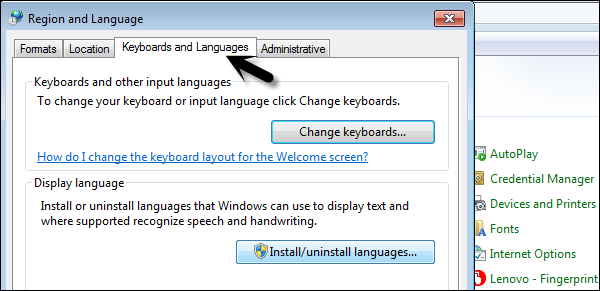
您还可以使用未包含在SAP系统中的语言,您需要在MS Office语言选项中激活这些语言。
转到程序→Microsoft Office→Microsoft Office工具→Microsoft Office→语言设置。
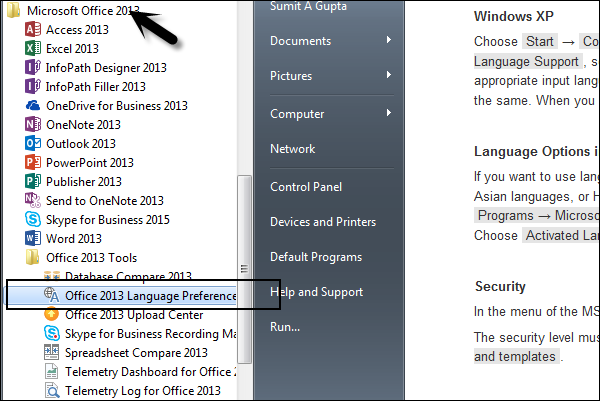
选择要添加的语言。您可以从列表中选择任何语言,然后单击“添加”按钮。
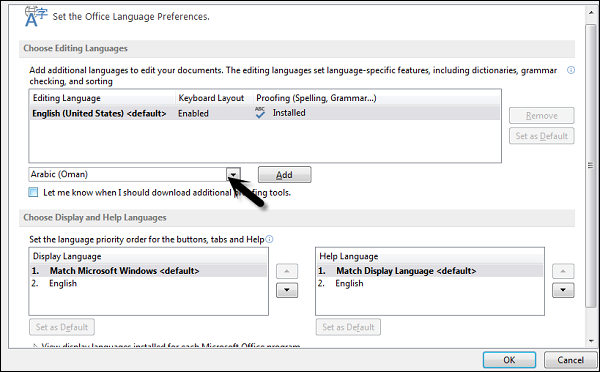
要切换到任何其他编辑器,请转到→更改编辑器。
将Microsoft Word设置为SAPscript编辑器
要将MS Word设置为编辑器,您应该拥有Microsoft Office 2000或更高版本。它应该已安装并激活。您可以将MS Word用作Unicode和非Unicode系统的编辑器。您应该将安全级别设置为中等,并且您应该安装所有加载项并接受模板。
步骤1 - 要定义安全级别,请转到工具→宏→安全。
步骤2 - 要在您的系统中启用Microsoft编辑器,请调用事务i18N
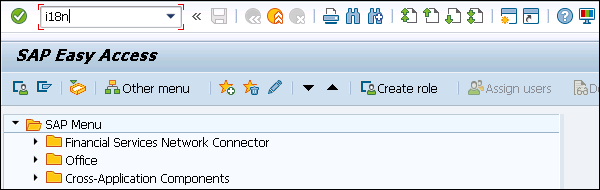
步骤3 - 转到i18N自定义选项,然后选择Microsoft Word编辑器。
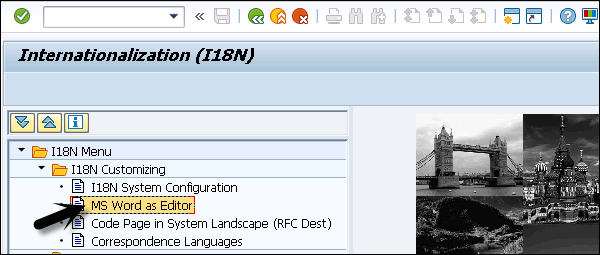
步骤4 - 如果您的系统中没有i18N自定义,则可以在事务SE38中选择程序RSCPINST以将MS Word设置为编辑器。
步骤5 - 调用事务SE38并在以下屏幕中输入程序。
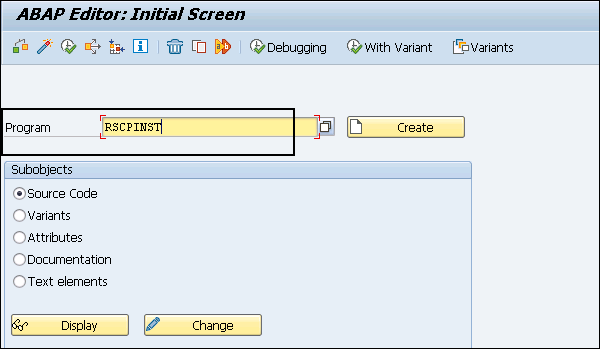
步骤6 - 输入程序名称,然后按F8移动到新屏幕。单击转到→将MS Word设置为编辑器,如下面的屏幕截图所示。